TOSHIBA Laptop wieder zum Laufen bringen?
Hallo Leute,
hab ein kleines Problem mit meinem TOSHIBA Laptop.
Ich wollte ihn auf Werkeinstellungen zurücksetzten, jedoch erscheint mir jetzt nur ein schwarzer Bildschirm mit dem TOSHIBA Logo oben rechts drauf. (->Foto)
Kann mir da bitte jemand einen Tipp geben wie ich ihn wieder zum Laufen bringe?
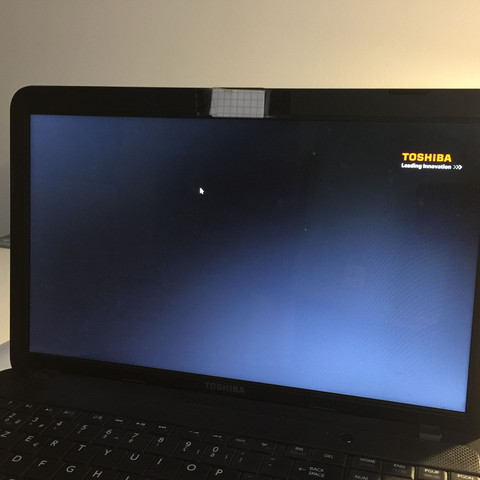
3 Antworten

Moin,
das Zurücksetzen war schon im Gange, oder? Wenn ja, dann hast Du falls nötig sicher auch deine Daten gesichert und könntest theoretisch einen zweiten Versuch starten.
Hierfür würde ich eine saubere Neuinstallation über einen zuvor erstellten Installationsdatenträger (DVD oder USB-Stick) probieren. Diesen kannst Du dir auch selbst erstellen, falls noch keiner vorhanden ist. Das müsstest Du dann logischerweise mal über ein anderes Gerät machen.
Für Windows 8.1 und Windows 10 gibt es dafür das MediaCreationTool.
- Windows 8.1: https://www.microsoft.com/de-de/software-download/windows8
- Windows 10: https://www.microsoft.com/de-de/software-download/windows10
Führe das Programm aus und befolge alle Schritte. Am Ende hast Du einen einsatzfähigen Datenträger, den Du für die Installation von Windows 8.1 bzw. Windows 10 verwenden kannst.
Wenn Du Windows 7 hast, dann benötigst Du eine passende ISO-Datei:
- Windows 7 Home: http://winfuture.de/downloadvorschalt,2662.html
- Windows 7 Pro: http://winfuture.de/downloadvorschalt,3291.html
Die ISO-Datei brennst Du dir auf eine DVD oder erstellst alternativ einen bootfähigen USB-Stick. Ab Windows 7 gibt es direkt unter Windows eine Option, um eine ISO-Datei auf einen Datenträger zu brennen. Mache dafür einen Rechtsklick auf die ISO-Datei und wähle Datenträgerabbild brennen aus.
Entscheidest Du dich für die Variante mit dem USB-Stick, dann lade dir noch das kostenlose Programm Rufus herunter: https://rufus.akeo.ie/?locale=de_DE
Bis auf eine Einstellung kannst Du bei Rufus alles so belassen. Etwas weiter unten musst Du bei einem aufklappbaren Menü ISO-Abbild auswählen und anschließend die ISO-Datei einbinden. Starte danach den Prozess.
Boote danach vom erstellten Installationsdatenträger, indem Du die DVD ins Laufwerk legst bzw. den USB-Stick in einen deiner USB-Slots steckst und anschließend deinen Laptop neu einschaltest. Sollte dein Laptop wie gewohnt starten, dann musst Du vorher noch im BIOS die Bootreihenfolge ändern: https://www.edv-lehrgang.de/bios-bootreihenfolge-aendern/
Befolge anschließend alle Schritte des Installationsvorgangs. Wähle als Installationsart Benutzerdefiniert aus und lösche im Partitionsmanager alle vorhandenen Partitionen. Bedenke, dass dabei alles gelöscht wird. Wenn dort eine Partition "Recovery" oder so ähnlich heißt, dann musst Du diese nicht zwingend löschen. Es sei denn, Du benötigst sie sowieso nicht.
Klicke danach auf Neu, um eine neue Partition zu erstellen. Wähle diese dann für die Installation von Windows aus. Die Größe der Partition würde ich so belassen. Die Eingabe des Keys überspringst Du, wenn Du danach gefragt wirst. Der Rest ist dann selbsterklärend.
Nach der Neuinstallation solltest Du dann erst mal alle nötigen bzw. noch fehlenden Treiber und die neusten Windows Updates installieren.
Gruß
Lukas

Boot stick mit betriebsystem rein dann wird das schon

An erster Stelle denke ich, dass es am RAM liegt.
RAM defekt? ggf. ausgetauscht, um zu sehen, ob es funktioniert hat?